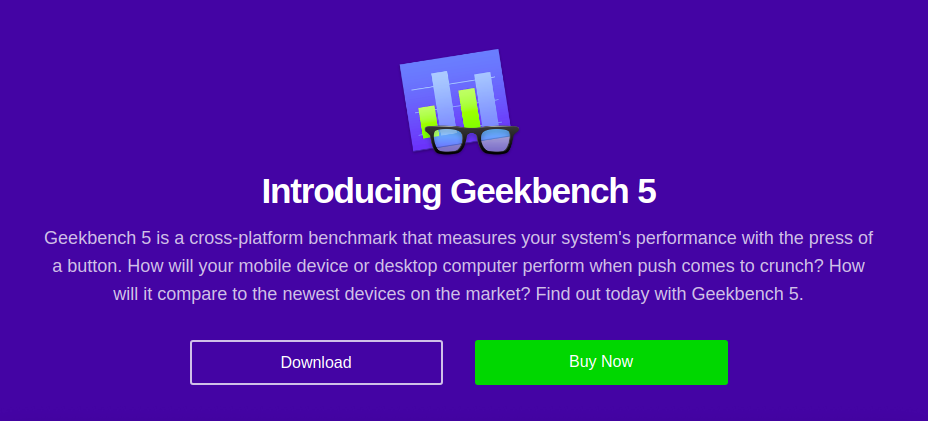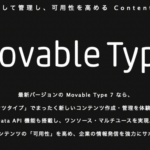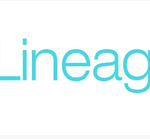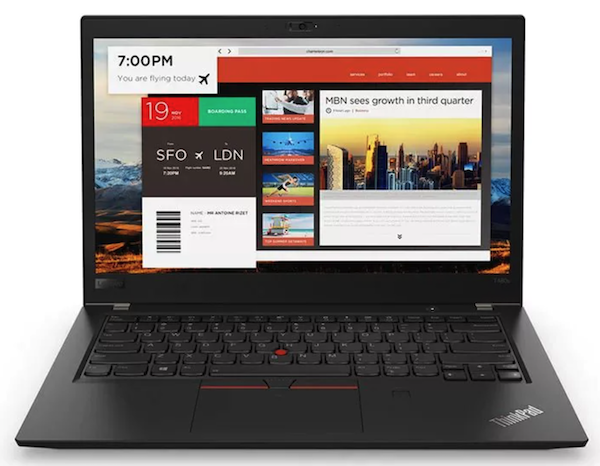さてさて、今日はタイトルの件、LinuxのGeekbenchは
インストールしたコンソール上で実行するのが通常ですが、
今回、リモート経由(ssh)で実行することができました。
Geekbenchのダウンロードの際の少しテクニックが入りますのでその点のTipsについて記載します。
今回のリモートでのGeekbench対象となるサーバマシンはLenovo ThinkPad X121eというマシン。
このマシンは本ブログのWEBサーバとなっており、OSはUbuntu20.04(LTS)となります。
まずは、リモート実行する端末上で(筆者はM1 MacBookProを使って実行しています)、
GeekBenchのサイトに行き、ファイルのダウンロードURLを入手します。
以下で「Download For Linux」を選択します。
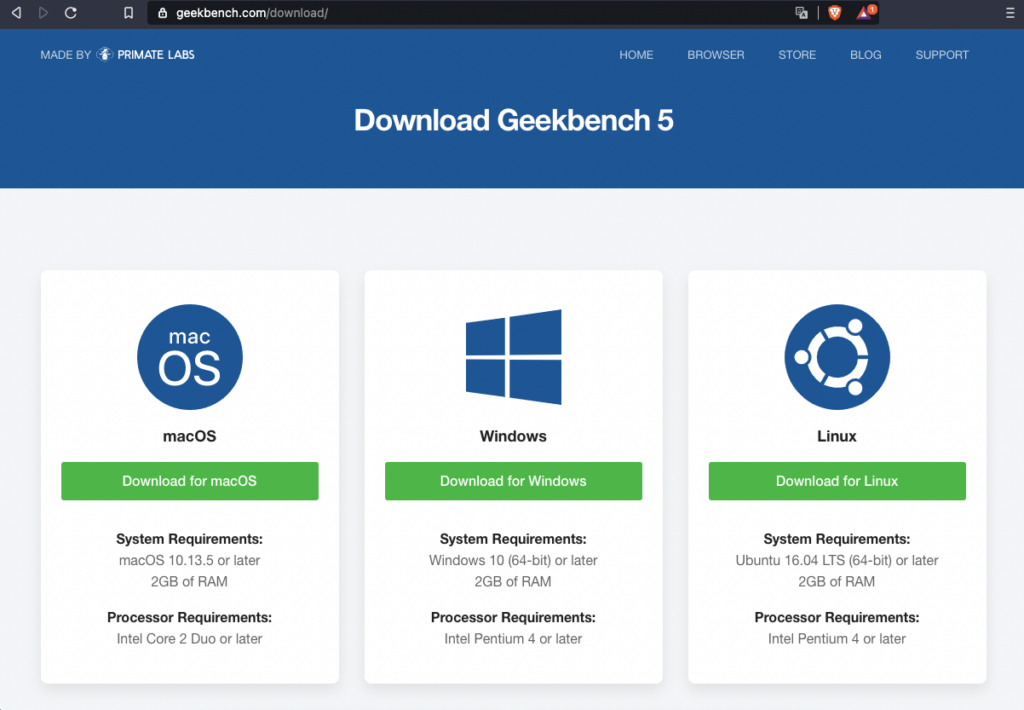
しかし、ここでMacBookPro上のBraveブラウザでは以下のように弾かれてしまいます。
(※よく考えたらBraveがセキュリティに厳格なだけ?かもしれませんね)
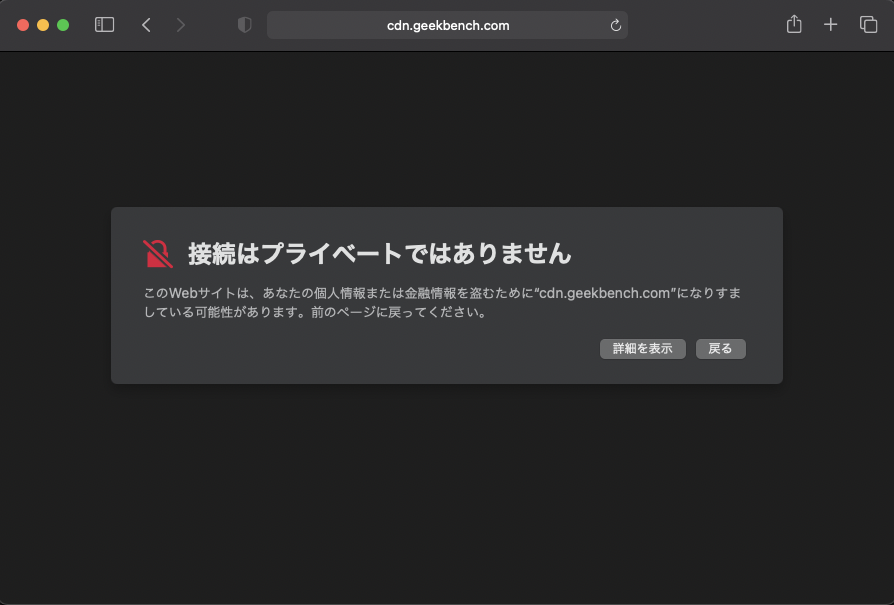
Braveブラウザの場合、上記URLクリックで、以下のようにURL表示されますのでURLの入手ができます。
ここでURLをコピーします。
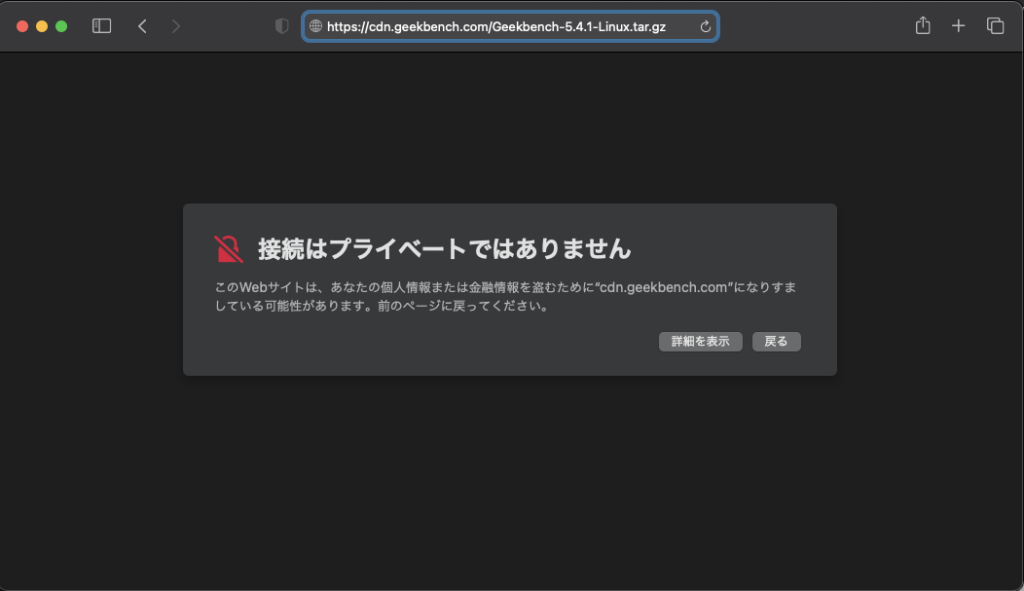
FireFoxでも警告が出ていますね、CDN側に証明書を格納してない関係でしょうかね。
ここでURLは入手できます。
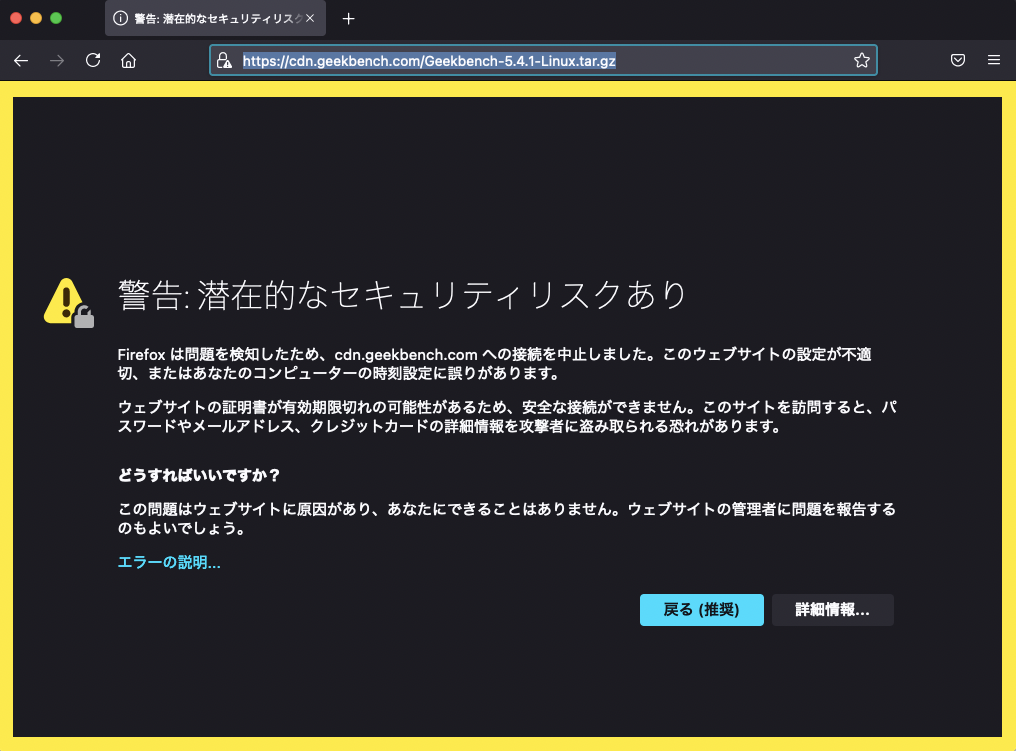
次にMacBookPro上のターミナルに移り、サーバLinux側へSSH接続します。
接続後は、以下のようにwgetコマンドで先ほどコピーしたURLをペーストしてダウンロードします。
$ wget https://cdn.geekbench.com/Geekbench-5.4.1-Linux.tar.gz --no-check-certificate赤字のオプションをつけることで証明書の警告を無視してダウンロードできます。
次にダウンロードしたファイルを解凍し、解凍したディレクトリに移動し、実行します。
$ tar xvzf Geekbench-5.4.1-Linux.tar.gz
$ cd Geekbench-5.4.1-Linux
$ ./geekbench_x86_64 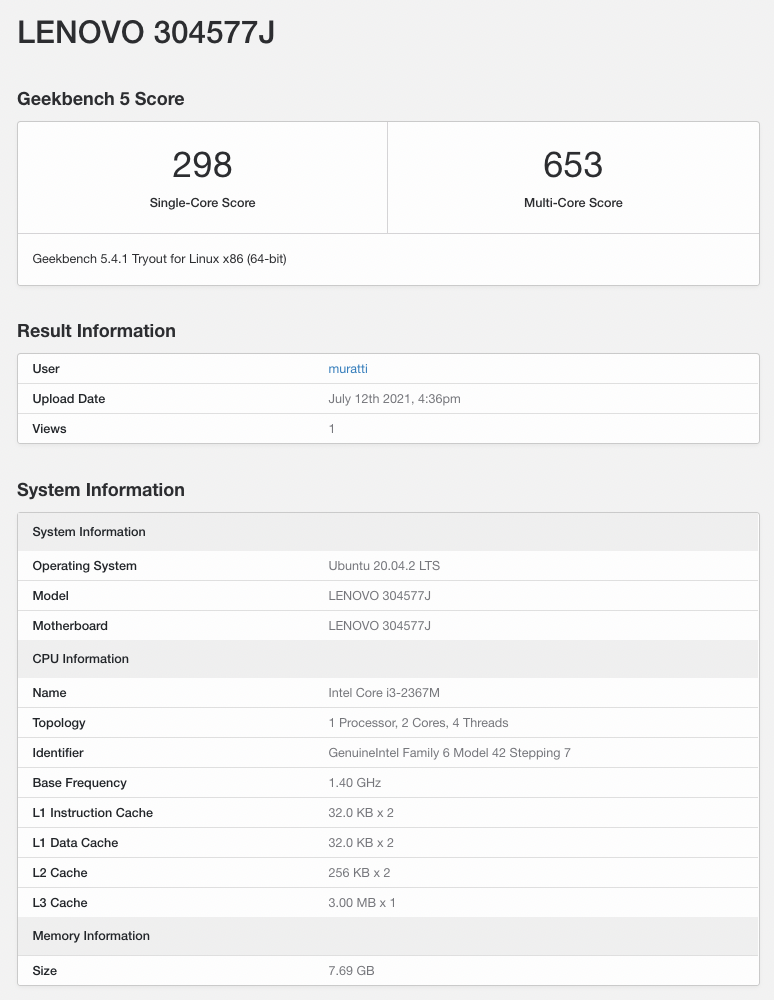
GeekBenchが終了時にターミナル上に出力されたGeekbenchのURLにアクセスすると
上記のように結果が確認できました。
というわけで、今回はリモートでLinuxサーバのGeekbenchを取得実施をしてみました。
何かの参考になれば幸いです。
それでは今回はここまで